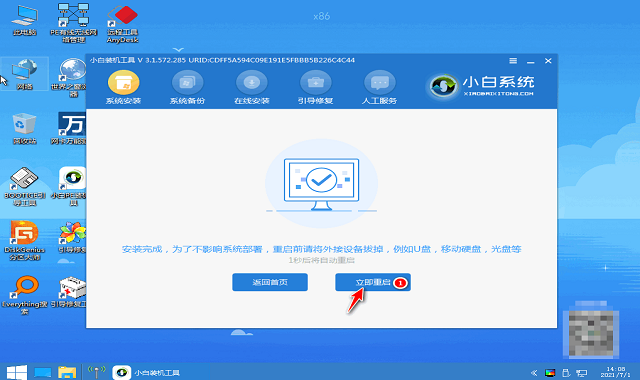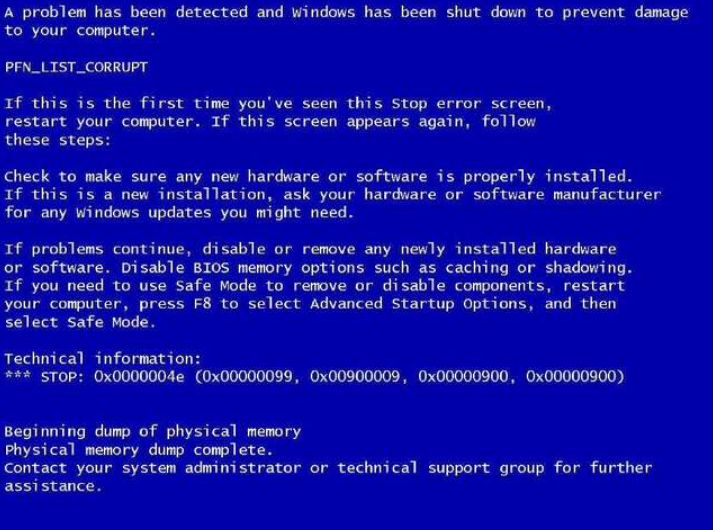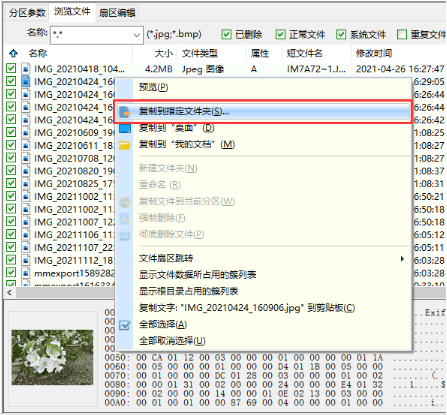windows xp安装图文教程
许多电脑因为配置比较低,所以只合适安装xp系统。那么怎么安装xp系统呢?下面小编就给大家带来详细的windows xp安装教程。
工具/原料
系统版本:Windows xp
品牌类型:联想拯救者 Y7000P
软件版本:咔咔装机1.0.0.1001.0.0.1001.0.0.100
WEEX交易所已上线平台币 WEEX Token (WXT)。WXT 作为 WEEX 交易所生态系统的基石,主要用于激励 WEEX 交易平台社区的合作伙伴、贡献者、先驱和活跃成员。
新用户注册 WEEX 账户、参与交易挖矿及平台其他活动,均可免费获得 WXT 空投奖励。
方法/步骤:
1、下载并安装咔咔装机软件,双击运行软件,选择U盘重装功能。
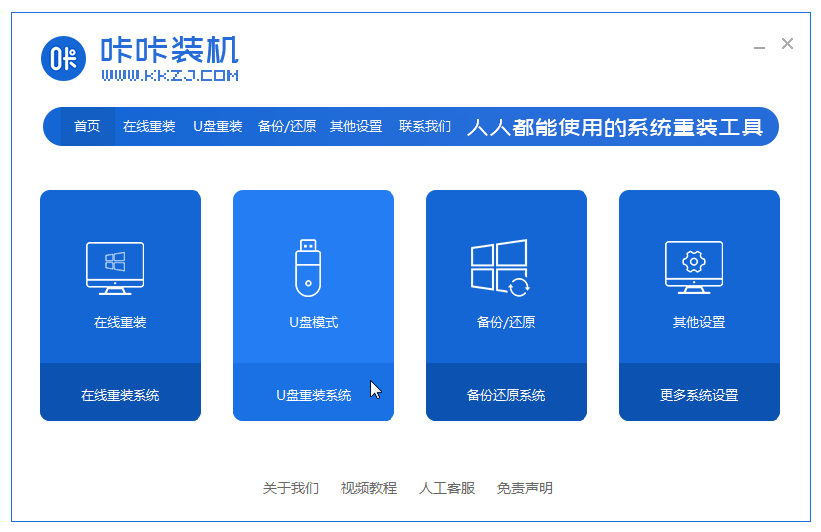
2、选择U盘模式,点击“开始制作”。
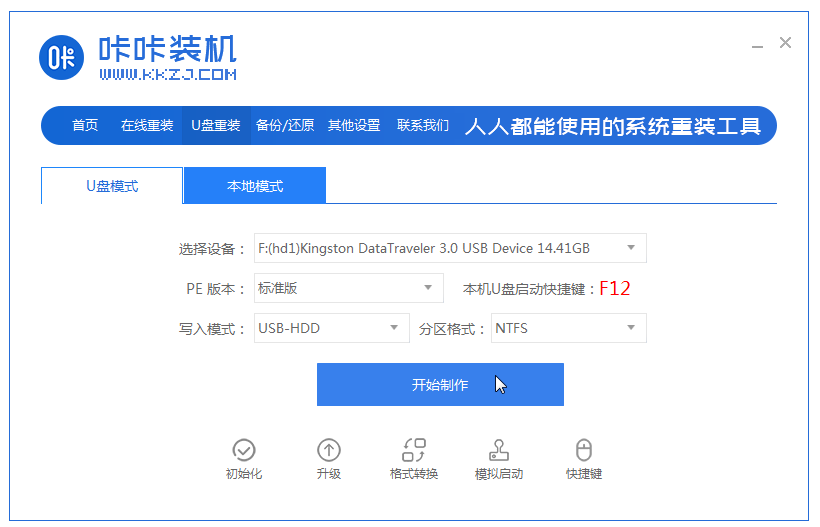
3、勾选需要安装的xp操作系统,点击“开始制作”。
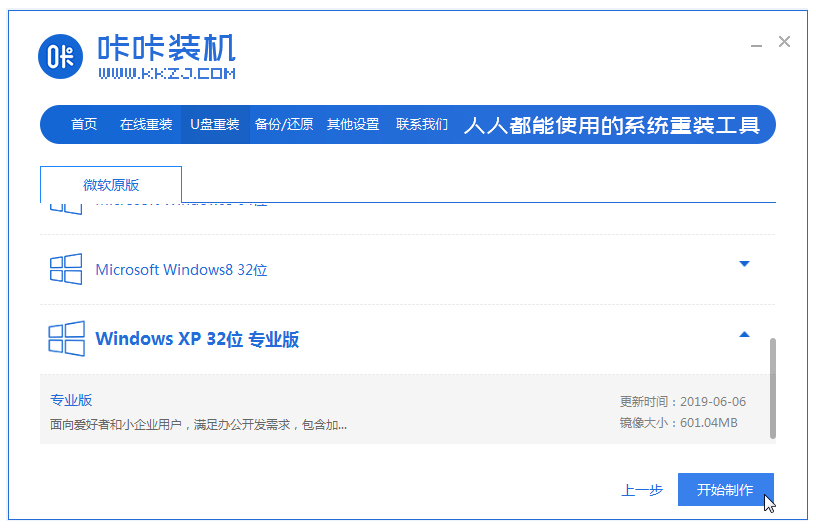
4、等待软件提示“启动u盘制作成功”后,我们可以先点击“预览”。
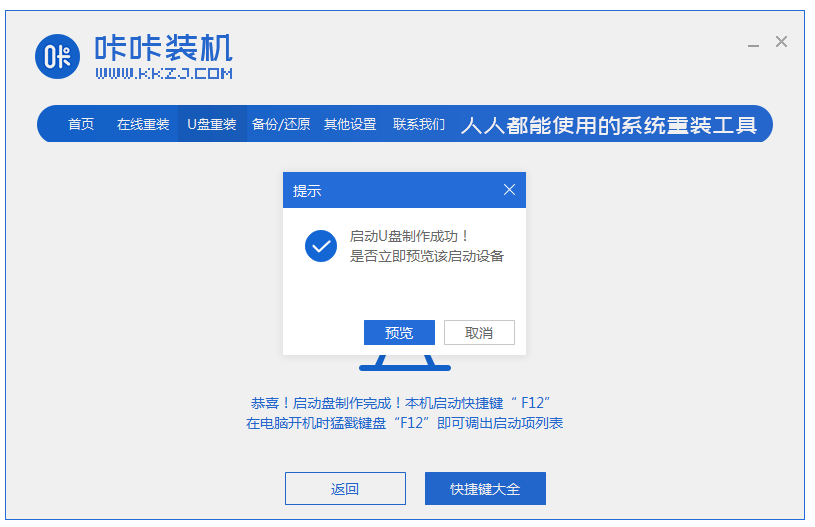
5、在快捷键大全中查看自己电脑对应的启动快捷键,确认完毕后将u盘拔出并插入需要安装xp系统的电脑上。
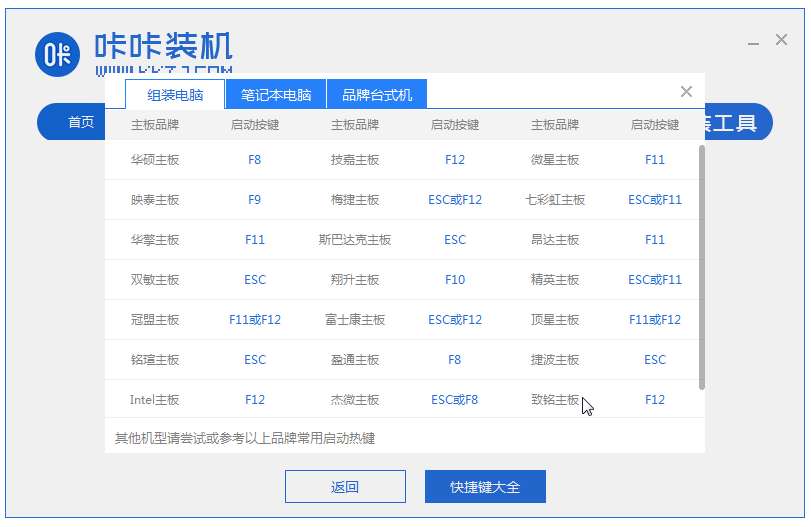
6、插上U盘后打开电脑,通过键盘方向键选择第一项,然后回车进入pe系统。
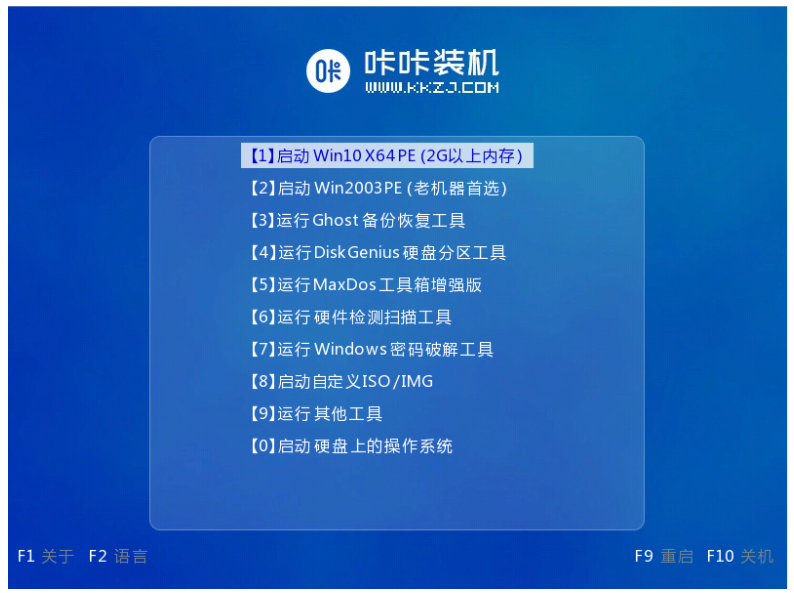
7、进入pe系统界面后,选择需要安装的xp系统,点击安装。
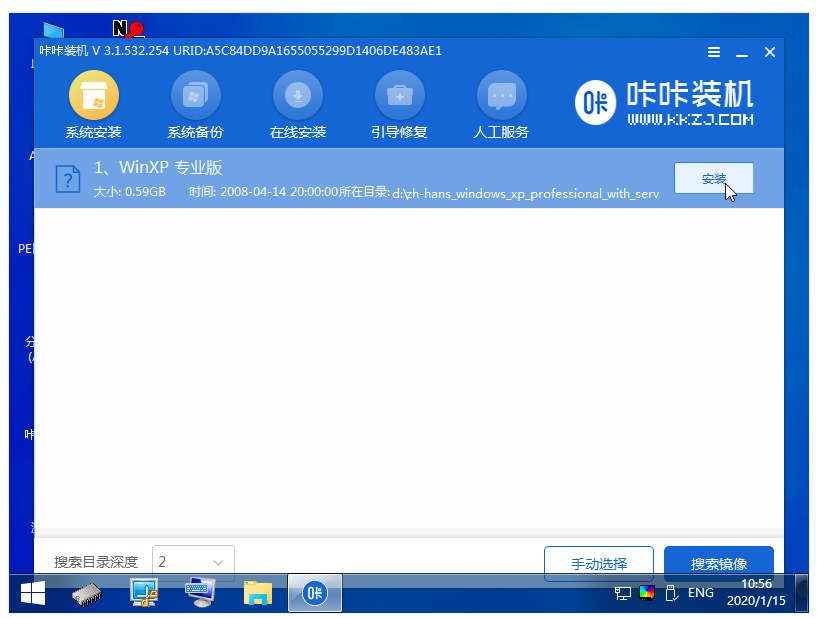
8、将目标分区改为“磁盘C”,点击“开始安装”。

9、等待xp系统安装完成后拔出u盘,重启电脑最终进入系统桌面则说明此次xp系统安装成功。
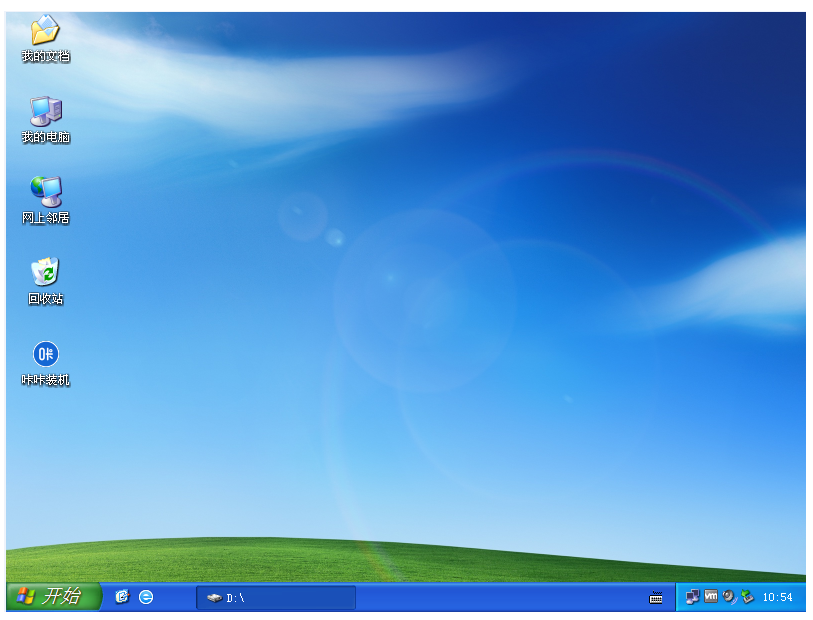
总结:以上就是windows xp系统的安装教程,希望对你有所帮助。
本站资源均来源于网络或网友投稿,部分资源未经测试,难免存在BUG,所有资源只限于学习研究,不得商用。如使用本站下载的资源造成任何损失或发生侵权行为,均与本站无关。如不接受本声明请勿下载!本站资源如有侵权,请联系QQ:497149677核实后立即删除!
最客资源网 » windows xp安装图文教程
最客资源网 » windows xp安装图文教程